fengniao.com. All rights reserved . 北京蜂鸟映像电子商务有限公司(蜂鸟网 FENGNIAO.COM)版权所有
京ICP证 150110号 京ICP备 15000193号-2
违法和未成年人不良信息举报电话: 13001052615
举报邮箱: fengniao@fengniao.com
摄影中最基本的原则就是要保证色彩的准确。德塔(Datacolor)是一家专门从事色彩管理解决方案的公司,其产品采用硬件与软件相结合的方式,让用户自己就能专业的进行校色,还原真实色彩。Spyder CHECKR24色卡就是德塔公司出品的色彩还原工具,可为摄影者提供方便快捷的拍摄与校准过程。下面让我们一起来看看这款Spyder CHECKR24色卡的评测效果。
德塔(Datacolor)出品的SpyderCheckr24色卡,让摄影师在进行RAW档处理作业时,可轻松维持一致、准确的色彩。使用SpyderCheckr24色卡,在相机上可正确设定白平衡,也可自定相机校色设定,并记录调整后的色彩作为依据。SpyderCheckr24色卡拥有24个经科学配方调配出的色块,透过这些在光谱上广泛应用的颜色方块,摄影师从拍摄到编辑可进行一致、完美的色彩管理。
·SpyderCheckr24色卡外观介绍
色卡包装为白色硬壳,简洁大方,材质坚硬,对里面的色卡有较好的保护。
色卡正面为24色色板,背面为18%灰色板,可用来校正白平衡。
SpyderCheckr24色卡包装中包括:
SpyderCHECKR24色卡
SpyderCHECKR24 外包装,以及序列号
SpyderCHECKR24 软件下载链接
·扩展阅读:
德塔颜色SpyderCHECKR 24限量预售,抢先体验
德塔颜色推出SpyderCHECKR 24相片和色彩校正工具
提高校色产品品质 P&I2014专访德塔高层
P&E2014:专访德塔色彩管理专家及摄影师
德塔颜色专家日 暨色彩管理专家颁布仪式
·如何使用SpyderCheckr24色卡进行色彩校准
使用SpyderCHECKR24色卡可以对我们拍摄出照片的色彩进行校准,色卡能够为拍得真实色彩提供色彩参照,为相机提供定制校准,并能确保相机内精准的白平衡。它能够确保摄影师每天、每台相机拍摄的颜色保持一致。首先,我们要按照色卡外包装上给的链接去下载软件。
德塔的SpyderHD套装里是有安装光盘的,而SpyderCHECKR24色卡里没有,取而代之的是一个软件下载网址,简洁的包装省去了光盘的位置,让其更加便携,像个记事本一样可放入包中,硬壳还会对色卡起到保护作用。我们对软件进行下载之后,打开软件进行安装,并输入色卡外包装后的产品序列号:
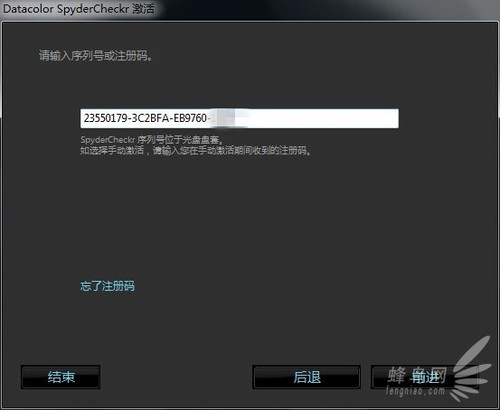
打开Datacolor SpyderCheckr 软件输入产品序列号激活
注册成功后,我们就可以对先前拍摄的RAW格式照片进行色彩校准了。这步操作起来十分便捷,没有繁琐的过程,厂商还贴心的设计了多种语言的选择:有英语、西班牙语、法语、德语、意大利语、俄语、繁体中文、简体中文、韩语和日语版本。
(下面所有步骤想看清楚可点击照片放大)
第一步:在拍摄环境下拍摄一张色卡的图。注意,要尽量保证色卡与画面垂直,这样做的目的是为了导入软件后便于选点操作,而色卡体积小巧,操作起来十分方便,也可手持拍摄。
第二步:将图裁剪后导入Spyder CHECKR软件,调整色点与位于色块中心处。
第三步:预设文件名称可自定义,这里我们为了举例方便,将预设文件命名为“123”。
第四步:把在同一环境下拍摄的RAW格式照片导入PS。
第五步:导入之前保存的预设文件“123”。
第六步:调整完成,在此场景拍摄的所有照片都可用这个预设文件校准颜色。
下面,我们把图放大来看看用SpyderCheckr24色卡校准后照片的颜色变化:
在用SpyderCheckr24色卡进行颜色校准后我们可明显看出其颜色变得更正了,校准前颜色偏灰,对比度不高,校准后颜色加深,对比度加强,颜色更准确了。
·如何使用SpyderCheckr24色卡进行白平衡校准
色卡的背面的灰卡是白平衡校正工具,操作方法和色彩校正差不多。第一步:将色卡和玩偶摆在一起拍摄一张RAW格式照片,并导入PS。
第二步:点击左上方的白平衡吸管工具,在灰板上点一下,白平衡就完成校正了。
校正白平衡后我们发现画面整体变黄了,这符合室内拍摄的色温。
·编辑观点:
通过评测我们可以看出,使用SpyderCheckr24色卡后,照片的色彩有了很大的变化,校准后图片更接近真实,白平衡在校准后得到了较为准确的还原。而且使用色卡最大的好处就是省去了复杂而繁琐的后期,最大程度上保证了色彩的真实性,而且在使用过程中也非常方便,仅仅只需要在前期拍摄时候使用以下,方便摄像师批量处理照片的色彩及白平衡。体积上小巧,便于携带。
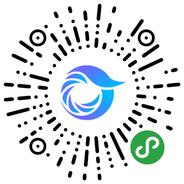
打开微信,点击底部的“发现”,使用
“扫一扫”即可将网页分享至朋友圈。